极速一键重装系统怎么使用?
来源:game773整合
作者:
时间:2024-03-25 19:38
小编:773游戏
工具/软件:
系统版本:WIN10系统
品牌型号:戴尔灵越14-4000
软件版本:极速重装系统大师V2019
极速一键重装系统软件的五大优势
1.一键操作
操作简单,无需任何技术即可完成整个系统重装,只需鼠标单击
"下一步"即可完成系统重装
2.系统纯净
智能检测当前电脑配置信息,自动分析适合电脑配置的最佳重装系统
版本,不强制安装,保证系统可运行
3.人性化设计
支持系统备份还原。并在重装过程中提供电脑联系人与文件资料的备份
操作,确保重要资料的完整、不丢失
4.多元化系统版本选择
内置XP、Win7(32位/64位)、Win8(32位/64位)、Win10(32位/64位)、Win11(64位)供用户选择安装, 提高了重装系统的可选择性和灵活性
5.智能化一键检测机制
新加入智能化/硬件检测机制,可谓是一款全智能安装系统的管家
极速一键重装系统软件使用方法
1、首先从网上下载极速装机大师到电脑上,并打开,在一键重装系统下耐心等待检测系统环境,点击下一步。

2、在选择系统的界面,选择我们需要安装的系统版本,点击下一步。
 3、在这里我们选择需要备份的文件,点击下一步。
3、在这里我们选择需要备份的文件,点击下一步。
 4、耐心等待系统的下载完成。
4、耐心等待系统的下载完成。
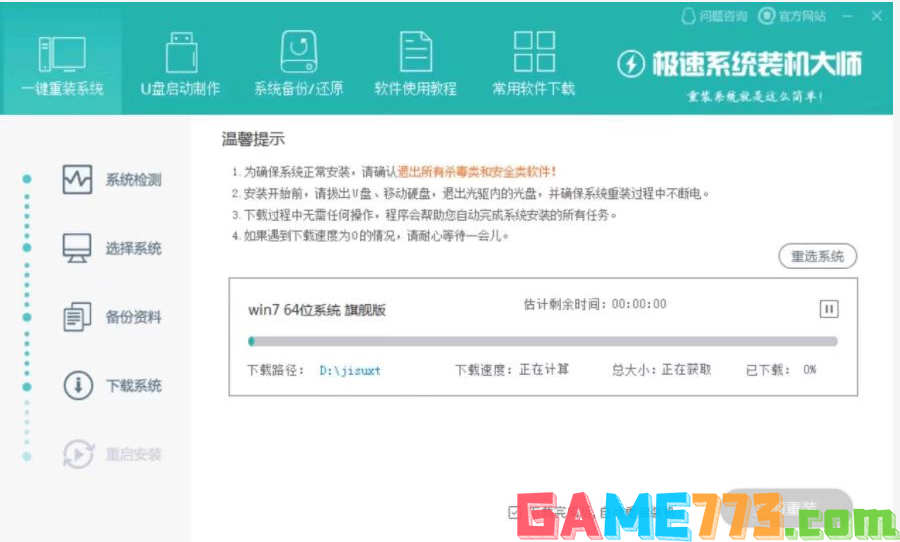 6、接着选择极速装机大师PE进入pe系统。
6、接着选择极速装机大师PE进入pe系统。
 7、软件此时将会自动打开并安装系统。
7、软件此时将会自动打开并安装系统。
 8、安装完成后,选择重启电脑。
8、安装完成后,选择重启电脑。
 9、进入正在安装Windows界面,请大家耐心等待。
9、进入正在安装Windows界面,请大家耐心等待。
 10、安装完成后,重启电脑将进入新系统桌面。
10、安装完成后,重启电脑将进入新系统桌面。
 总结:上文就是我为大家详细介绍的关于极速一键重装系统怎么使用的具体操作方法的介绍,相信大家也应该有所了解,希望能对大家提供到帮助。
总结:上文就是我为大家详细介绍的关于极速一键重装系统怎么使用的具体操作方法的介绍,相信大家也应该有所了解,希望能对大家提供到帮助。
上面的文章就是极速一键重装系统怎么使用?的全部内容了,文章的版权归原作者所有,如有侵犯您的权利,请及时联系本站删除,更多极速pe相关资讯,请关注收藏773游戏网。
下一篇:最后一页














